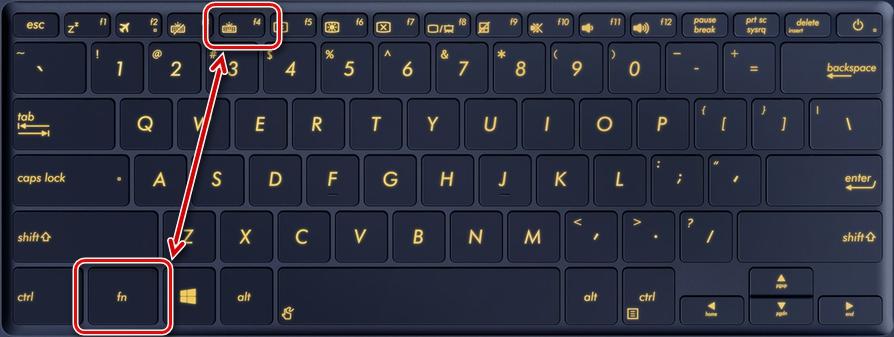Ligar e configurar a luz de fundo do teclado no seu portátil
Só pode activar a iluminação do teclado no seu portátil se este estiver instalado no mesmo. Esta função não é implementada em todo o lado, pelo que deve primeiro verificar se existe um tal suplemento para que possa descobrir como activá-lo ou configurá-lo correctamente, se necessário. A retroiluminação pode também ter características adicionais, mas será necessário um software especial para tirar partido delas.

Como saber se o seu portátil tem esta funcionalidade, funcionalidades para o activar
Nem todos os modelos estão equipados com retroiluminação, mas se seguir algumas orientações simples, pode rapidamente descobrir a sua presença e compreender as peculiaridades de o ligar. Apesar da variedade de opções no mercado, o processo é sempre mais ou menos o mesmo:
- A coisa mais fácil a fazer é ler o manual do utilizador do seu portátil, se tiver um à mão. Muito frequentemente pode encontrar facilmente uma versão electrónica, geralmente escrita num disco de condutor (se disponível).
- Se tiver acesso à Internet, pode ir ao site de apoio técnico do fabricante do portátil e pesquisar através do catálogo para encontrar o seu modelo. A disponibilidade de retroiluminação é normalmente listada separadamente na informação técnica, pelo que não deve ser difícil de descobrir.
- Outra solução é introduzir uma consulta na caixa de pesquisa do seu browser e ler os resultados. Pode também visitar apenas um dos fóruns temáticos e encontrar um tópico sobre o seu modelo. Se também aí não houver dados, pode fazer uma pergunta e obter uma resposta de outros utilizadores.
- Vale a pena examinar cuidadosamente os botões, se um deles tiver uma pequena imagem de um teclado, é provável que o modelo tenha uma luz de fundo. Muitas vezes este símbolo é realçado numa cor diferente para se destacar, tornando-o ainda mais fácil de encontrar.
Se se verificar que o modelo do portátil está retroiluminado, mas os botões nunca são iluminados, é necessário verificar as características de ligação. O símbolo de teclado mais comum está localizado nas teclas de função (F1-F12) ou nas setas. Para o ligar, é necessário pressionar ao mesmo tempo a tecla Fn e a tecla com o símbolo da luz de fundoA combinação pode variar. Normalmente depois disto, é ligado.
Outra opção é um botão separado ao lado ou no teclado principal. Estas soluções estão também disponíveis em alguns modelos e são ainda mais simples - basta premir para acender a luz.

Se a combinação errada for premida por engano, a função da combinação de teclas premida acidentalmente pode ser desactivada premindo-as novamente.
Descrição de como ligar e desligar a luz de fundo, dependendo do fabricante
Para mudar a luz de fundo do teclado no seu computador portátil, seleccione a secção apropriada e leia a informação para a marca específica. Isto é normalmente suficiente para se apanhar o jeito do tópico, desde que o sistema esteja em ordem e não haja avarias ou falhas.
Asus
Nos computadores portáteis Asus, a forma mais comum de ligar a retroiluminação do teclado é premir a combinação de teclas Fn+F4. Se o mantiver premido durante algum tempo, pode aumentar o brilho.
Se a tecla F3 for premida em vez de F4, a iluminação é desligada. E se o segurar, a luminosidade diminuirá até ao limite desejado.
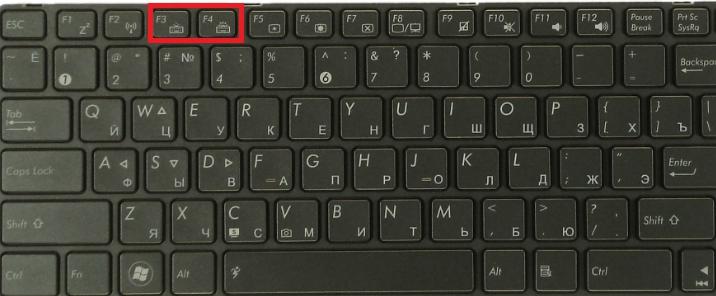
Alguns modelos Asus têm um sensor de luz ambiente incorporado. Se estiver activa, a retroiluminação acender-se-á automaticamente quando o nível de luz estiver abaixo do limite estabelecido.
Instruções em vídeo para a configuração do Asus:
Acer
No equipamento deste fabricante, a luz é mais frequentemente ligada pressionando simultaneamente as teclas Fn e F9. Se precisar de desactivar a função, pressionar a mesma combinação é fácil.
Alguns modelos avançados têm Botão chamado retroiluminação do teclado. Neste caso, a retroiluminação é ligada e desligada premindo-a. Encontra-se na maioria das vezes do lado esquerdo.
Um vídeo ajudará a ligar a luz de fundo do teclado no Acer Nitro5
Lenovo
Este fabricante produz muitos modelos de baixo custo, pelo que são comuns entre os utilizadores. É simples - para iniciar a retroiluminação, é necessário clicar nas teclas Fn e Space, ligar-se-á com brilho médio.

Se quiser aumentar a intensidade da luz de fundo, é necessário premir novamente a combinação de botões acima. O mesmo tem de ser feito se se quiser apagar a luz por completo. Não existem outras opções na Lenovo, o que simplifica muito o processo.
Vídeo de configuração do portátil Lenovo.
Sony
Nos computadores portáteis deste fabricante é necessário controlar a retroiluminação dos botões Aplicação do Centro de Controlo VAIO. Nele, seleccionar o item "teclado", no qual existe um separador "retroiluminação do teclado".
Na maioria dos casos, o sistema é configurado para ligar e desligar automaticamente, dependendo da luz ambiente. Se a função não for necessária, deve colocar um ponto em "Não ligar" e guardar as alterações.
A propósito! É possível seleccionar um modo para que as luzes do botão não sejam ligadas quando o portátil está a funcionar com a bateria. Neste caso, se o equipamento estiver ligado à rede, tudo funcionará normalmente, e se a energia for da bateria, as luzes não se acenderão para poupar energia.
É também possível seleccionar um modo de funcionamento inactivo na aplicação. Há opções para desligar as luzes após 10, 30 e 60 segundos. Ou pode colocar uma marca de verificação no item que proíbe desligar as luzes, mesmo que o portátil esteja inactivo durante muito tempo.
Vídeo de reparação do portátil SONY.
Samsung
Muitos modelos Samsung têm a retroiluminação ligada automaticamente por uma fotocélula incorporada. Se isto não acontecer, deve tentar ligá-lo com uma combinação das teclas Fn e F4.
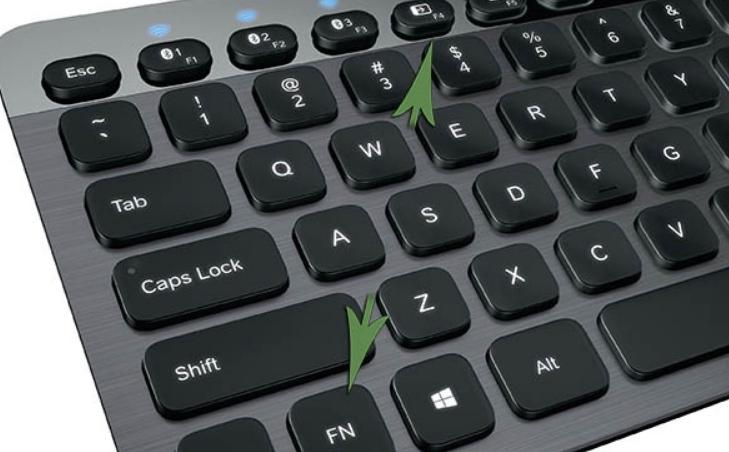
Se esta opção não funcionar, deve procurar o botão da tocha e pressioná-lo simultaneamente com Fn ou F4. Desligar com a mesma combinação.
HP
Para que os computadores portáteis HP sejam retroiluminados, é necessário comprar Modelos de pavilhões.modelos e eles têm sempre esta característica. Normalmente funciona por defeito, mas por vezes é necessário acender a luz de uma forma ou de outra:
- Alguns modelos têm o botão F5 ou F12 para isso, dependendo do modelo.
- Se houver um símbolo de três pontos horizontais no lado esquerdo da barra de espaço, a luz de fundo pode ser ligada premindo este botão e Fn ao mesmo tempo. É desactivado da mesma forma.
- A gama DV6 tem um botão separado para retroiluminação, indicado por três pontos horizontais.
Quando a luz se desvanece rapidamente e é inconveniente, é necessário definir o tempo limite para um horário conveniente. Para o fazer, introduza a BIOS e encontre aí o item "Avançado". A partir daí seleccionar o separador "Opções do Dispositivo Incorporado", onde pairar sobre a linha "Backlight keyboard timeout" e premir a barra de espaço para abrir as definições.

Na janela que se abre, seleccionar um atraso para que a luz de fundo seja desligada num momento conveniente. A mesma janela também lhe permite desactivar esta função se quiser que as chaves estejam ligadas continuamente.
Ao ver o vídeo aprenderá como activar as teclas FN no seu portátil HP
Dell .
Os computadores portáteis Dell têm diferentes opções para ligar as luzes do teclado, tudo depende do modelo. A combinação consiste sempre em dois botões, o primeiro é sempre o mesmo - "Fn", e o segundo pode ser F6, F8 ou F10.
Também é possível configurar o modo através da BIOS. Aí, no separador "System Configuration" (Configuração do Sistema), há um item "Keyboard backlight" (Luz de fundo do teclado), onde tem de seleccionar as definições. No modo "Dim", o brilho será médio e no modo "Brilhante" o brilho será máximo. A função pode ser aí desactivada para que não funcione. Esta é a única forma de ajustar a luminosidade.
Exemplo em vídeo de como ligar a retroiluminação do teclado na Dell através do Bios
Huawei
A marca também começou a produzir computadores portáteis Huawei MateBook de qualidade, que se assemelham ao famoso MacBook não só no nome mas também na aparência. Algumas modificações têm um botão separado para ligar, que funciona em 3 modos - desligado, luz fraca e luz de fundo brilhante.
Para alguns modelos é necessário premir uma combinação de Fn e uma das teclas na linha de funções com o ícone de retroiluminação. O sistema, neste caso, é o mesmo - Primeira prensa para diminuir a luz de fundo, segunda prensa para a iluminar, e terceira prensa para a desligar.
MSI
A empresa fabrica computadores portáteis para jogadores, pelo que quase todos os modelos possuem teclas iluminadas, e muitos deles possuem iluminação única para distinguir o hardware. Ao mesmo tempo, as opções de ligação e configuração podem variar.

Mais frequentemente, existe um botão separado no topo do caderno MSI por cima do teclado principal. Em alternativa, prima uma das teclas de atalho em conjunto com a Fn. A configuração também pode ser feita com as chaves, as combinações variam.
Muitos modelos têm uma utilidade especial que não só define os parâmetros de retroiluminação, mas também pode mudar as suas cores ou proporcionar um efeito cintilante.
Para apagar a luz, prima o mesmo botão que para a ligar, mas em alguns casos terá de clicar no botão Fn repetidamente em sucessão.
MacBook
Em todos os últimos modelos do fabricante, a retroiluminação acende-se automaticamente quando a luz desce abaixo de um nível aceitável. Um sensor de luz ambiente incorporado é responsável por isto. Alguns parâmetros operacionais são definidos manualmente através de atalhos.
Para definir o tempo de funcionamento do sistema quando o sistema estiver inactivo, clique em "Boot Camp".que pode ser encontrado na barra de tarefas. A partir daí deverá encontrar o Separador "Boot Camp Control Panel".O separador "Painel de Controlo do Boot Camp" é onde são feitas as definições.
Neste vídeo aprenderá o que fazer quando a luz de fundo do teclado no seu MacBook não funcionar
Superfície Microsoft
Se estiver a utilizar este modelo híbrido de portátil, é fácil ajustar a retroiluminação dos botões. Para acender a luz ou aumentar a sua luminosidade, é necessário Manter pressionados os botões Alt e F2 simultaneamente.
Se quiser diminuir a luminosidade, use combinação das teclas Alt e F1. Não há outras configurações disponíveis.
Como mudar a cor da retroiluminação do teclado
Em primeiro lugar, terá de verificar quais os LEDs que são utilizados para retroiluminação no teclado do seu bloco de notas. Se forem monocromáticos, não será possível mudar de cor ajustando as configurações. Mas se forem LEDs RGB, depois, não é difícil definir tonalidades diferentes. O principal é compreender as especificidades do processo, que dependem do modelo do portátil:
- Nos modelos Dell, é necessário entrar na BIOS e encontrar o item "iluminação de teclado RGB" nas definições do sistema. Aí pode alterar as cores padrão (verde, branco, azul e vermelho) ou adicionar cores personalizadas utilizando as caixas de entrada no lado direito do ecrã. Uma vez feitas as alterações, certifique-se de as guardar, depois pode sair da BIOS e reiniciar o seu bloco de notas.
- Muitos computadores portáteis utilizam aplicações para ajustar e personalizar as cores. Estes podem ser desenvolvimentos específicos da marca, bem como programas genéricos (por exemplo, Steel Series Engine) que funcionam com a maioria dos modelos.
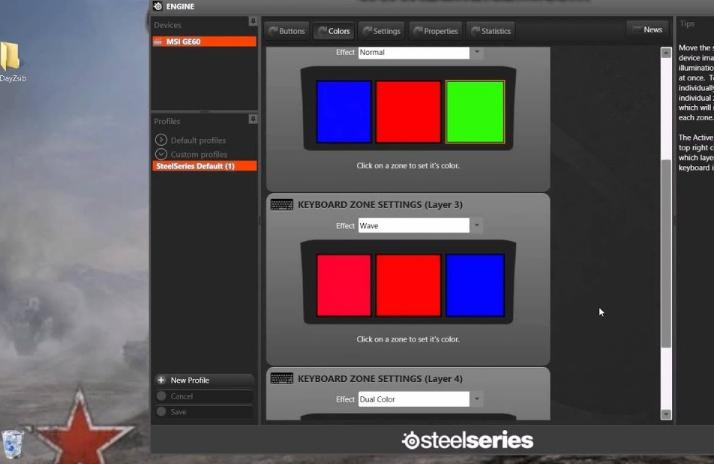
Se o desejar, pode mudar a cor das chaves mesmo nas versões que não têm tal função. Há duas soluções, uma mais simples e outra mais complicada:
- Desmontar o teclado e aplicar uma película translúcida da cor desejada a todos os elementos transparentes pelos quais a luz passa (isto pode ser apenas as letras ou os contornos dos botões). O trabalho não é difícil, mas é meticuloso e requer cuidado. No final, a tonalidade mudará para a que deseja.
- O segundo método é mais radical. Deve ser utilizado por aqueles que sabem trabalhar com um ferro de soldar. É necessário apanhar LEDs com as mesmas características e fixação que na retroiluminação, mas usar LEDs coloridos em vez de monocromáticos. Desolder in order diode by diode e solder a new one in its place.

Diodos de desoldagem Também é possível utilizar uma pequena tocha e aquecer o local de inserção por um curto período de tempo para derreter a solda.
Se o sistema tiver sido reinstalado, devem ser instalados controladores para todos os dispositivos utilizados no bloco de notas, incluindo a retroiluminação do teclado. Sem isto, a retroiluminação não funcionará e, além disso, o próprio teclado pode não funcionar correctamente, especialmente se houver teclas adicionais.
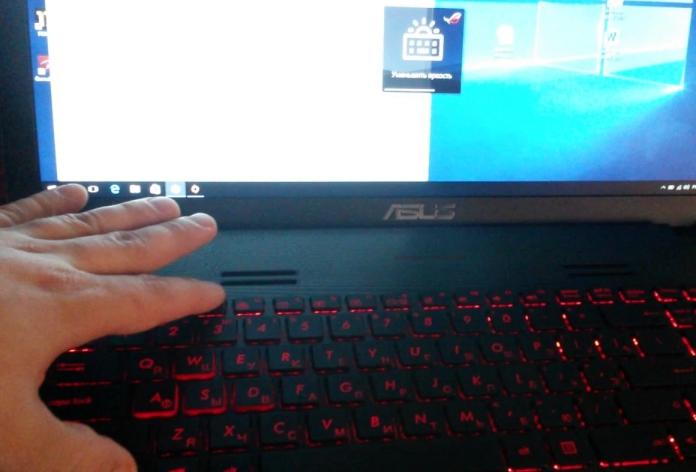
Se não tiver o disco do condutor à mão, pode encontrar o condutor na Internet. Para o fazer, precisa de conhecer o modelo do seu dispositivo e introduzir a consulta num motor de busca. É melhor descarregar o condutor a partir do sítio Web oficial do fabricante É melhor descarregar o condutor do site oficial do fabricante ou de um portal bem conhecido e respeitável. Na maioria dos casos, deverá reiniciar o seu bloco de notas para que as alterações produzam efeito.
Porque é que a luz de fundo não funciona, possíveis causas e soluções
Se um modelo de computador portátil tem uma luz de fundo, mas não é activado pela combinação de teclas correcta, pode haver várias razões. São diferentes uns dos outros, pelo que é necessário compreender cada um deles:
- A retroiluminação está desactivada na BIOS. A situação mais comum é entrar na BIOS, encontrar o separador apropriado e ligar (ou desligar) a luz de fundo. As especificidades dependem do modelo do portátil, há informação detalhada em linha, por isso não é difícil de descobrir.
- Actualize o seu Windows 10. Muitas vezes a interrupção é devida a falhas de hardware ou drivers desactualizados, levando a conflitos e a uma interrupção da luz de fundo. A actualização e a resolução de problemas ajudarão a resolver o problema.
- Se o sensor de retroiluminação for responsável pela ligação, esta pode ser a causa da avaria. Devido a uma falha do sensor, a luz não se acenderá nem mesmo através dos botões, pelo que terá de ser substituída.
- Por vezes o problema está no circuito de controlo da retroiluminação na placa-mãe. Neste caso, terá de levar o seu portátil ao serviço para que a falha seja corrigida.
- Além disso, a humidade no teclado pode ser a causa. Neste caso, pode tentar limpá-lo; se isto não ajudar, terá de substituir o teclado.

Não é difícil descobrir como ligar e configurar a retroiluminação do teclado num computador portátil se aprender as especificidades do modelo e activar a operação na BIOS. Se o problema não for resolvido depois disso, é necessário resolver e rectificar o problema.